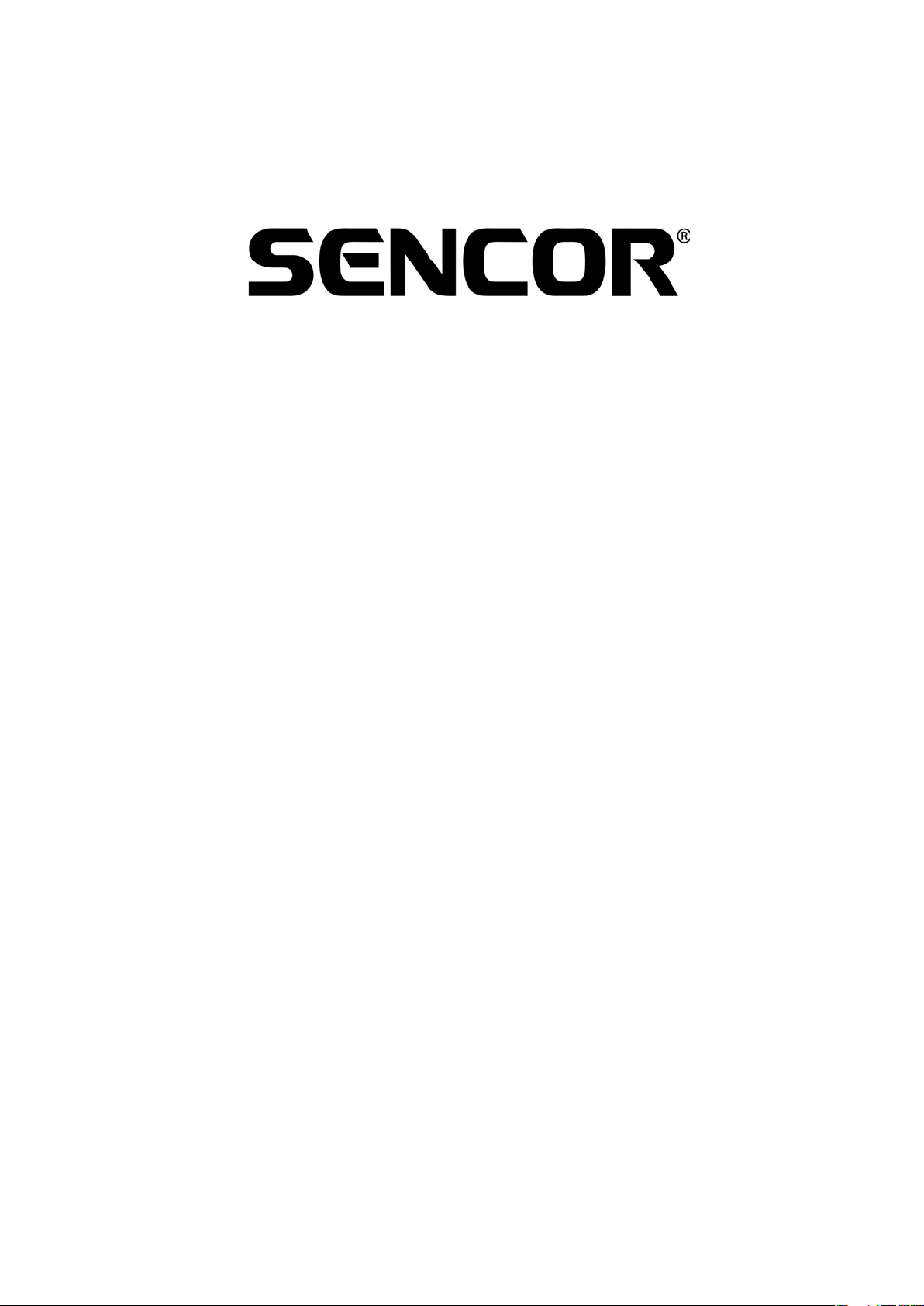
1
SPV-8351T
Podręcznik użytkownika
SPV-8351T Podręcznik użytkownika
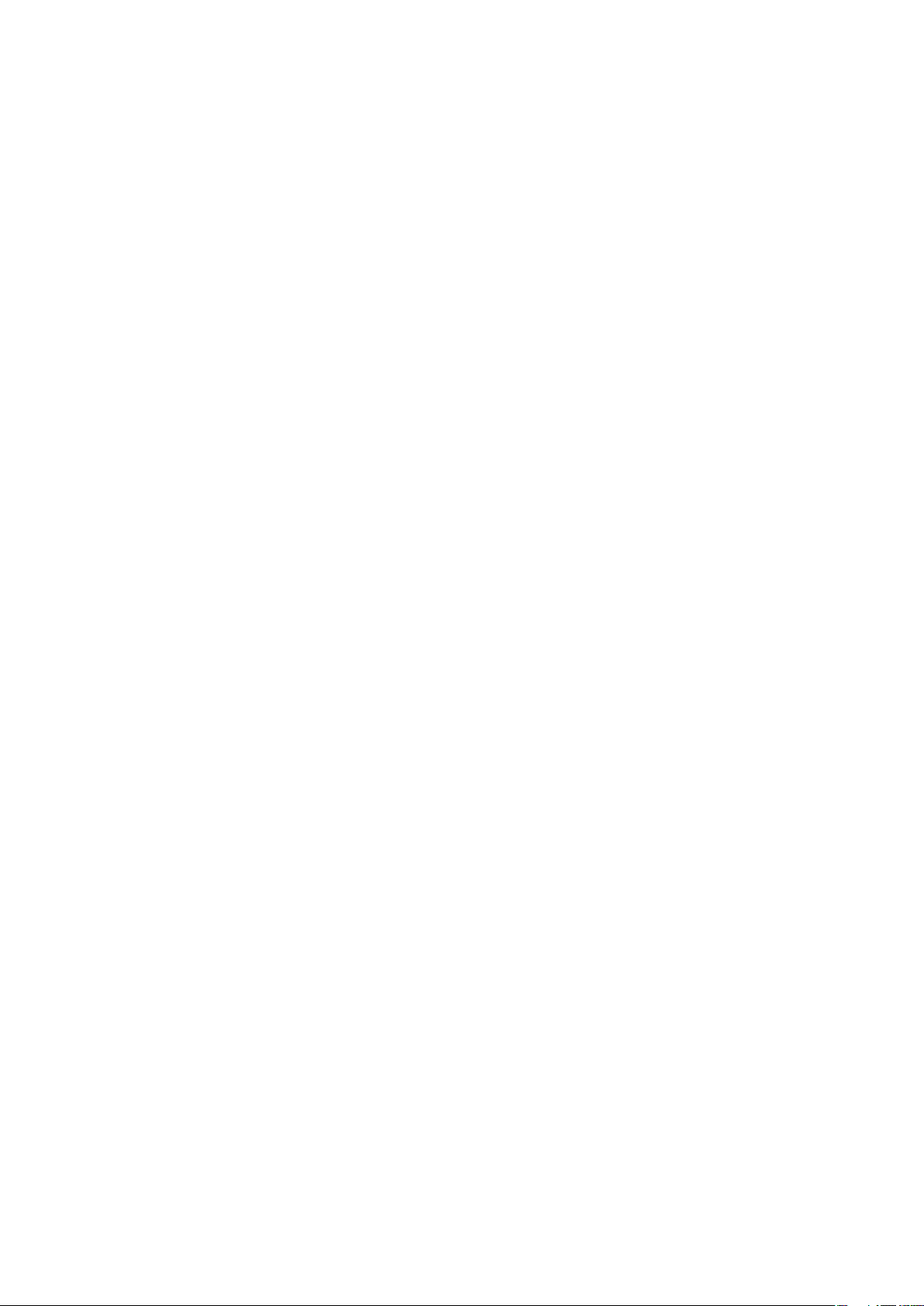
Spis treści
03. Ostrzeżenia
04. Zawartość zestawu
05. Opis elementów odtwarzacza
06. Przygotowanie odtwarzacza do użycia
07. Podłączenie odtwarzacza do komputera
07. Pobieranie / wysyłanie plików
07. Odłączenie odtwarzacza od komputera
08. Formatowanie odtwarzacza
08. Aktualizacja oprogramowania fi rmowego
11. Podręcznik programu Video Converter
12. Instrukcja obsługi programu Video Converter
17. Ładowanie odtwarzacza
17. Wyświetlanie zdjęć i plików tekstowych
2
17. Odtwarzanie plików audio i wideo
18. Fukcje specjalne i specyfi kacja
19. DVB-T
20. Instrukcja instalacji anteny zewnętrznej
21. Instrukcja podłączania anteny
22. Radio FM
23. Odtwarzacz wideo
24. Odtwarzacz audio
25. Przeglądarka obrazów
26. Przeglądarka tekstów
27. Ustawienia
28. Rozwiązywanie problemów
SPV-8351T Podręcznik użytkownika

Ostrzeżenia
Zachowanie wydajności
Unikaj niskiej temperatury i wilgoci.
Nie działaj siłą
na produkt i nie
modyfi kuj go.
3
Nie upuść, nie wstrząsaj
i nie uderzaj urządzenia.
Może to spowodować
nieprawidłowe działanie.
Unikaj bezpośredniego
nasłonecznienia
i działania wysokiej
temperatury na
urządzenie.
Nie umieszczaj
urządzenia w miejscu
o dużej wilgotności lub
w miejscu zakurzonym.
Nie używaj
rozpuszczalnika,
alkoholu lub benzenu
do czyszczenia
produktu.
Nie stosować
przedłużaczy
z rozdzieleniem na wiele
gniazd.
Nie demontuj, nie
naprawiaj
i nie przerabiaj
urządzenia.
W Twoim interesie leży
sporządzenie kopii
zapasowych i zapisanie
wszystkich ważnych
danych.
Przerwij użytkowanie
urządzenia, jeśli
poczujesz dym
wydobywający się
z niego lub z jego
zasilacza.
• Nie używaj słuchawek podczas jazdy samochodem, rowerem lub motocyklem. Nie tylko jest to
niebezpieczne, ale w niektórych krajach także nielegalne.
• Słuchanie głośnej muzyki z użyciem słuchawek przez długi czas może spowodować uszkodzenie słuchu.
• Nie wolno tworzyć nowych plików w folderze CONFIG odtwarzacza.
SPV-8351T Podręcznik użytkownika
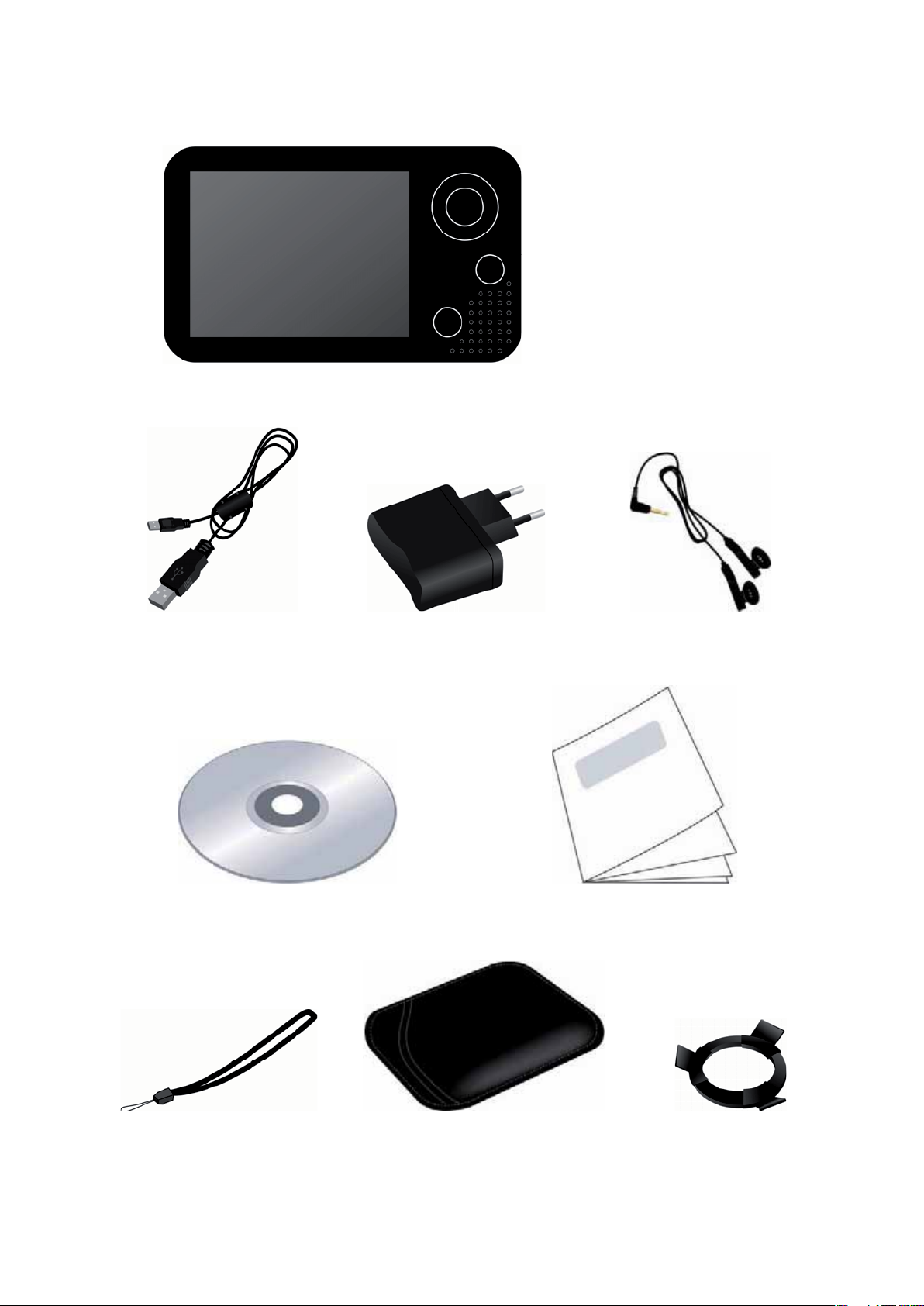
Zawartość zestawu
Odtwarzacz T3500E
4
Kabel USB Zasilacz Słuchawki
Instalacyjny dysk CD Skrócona instrukcja
Pasek Pokrowiec Uchwyt
SPV-8351T Podręcznik użytkownika
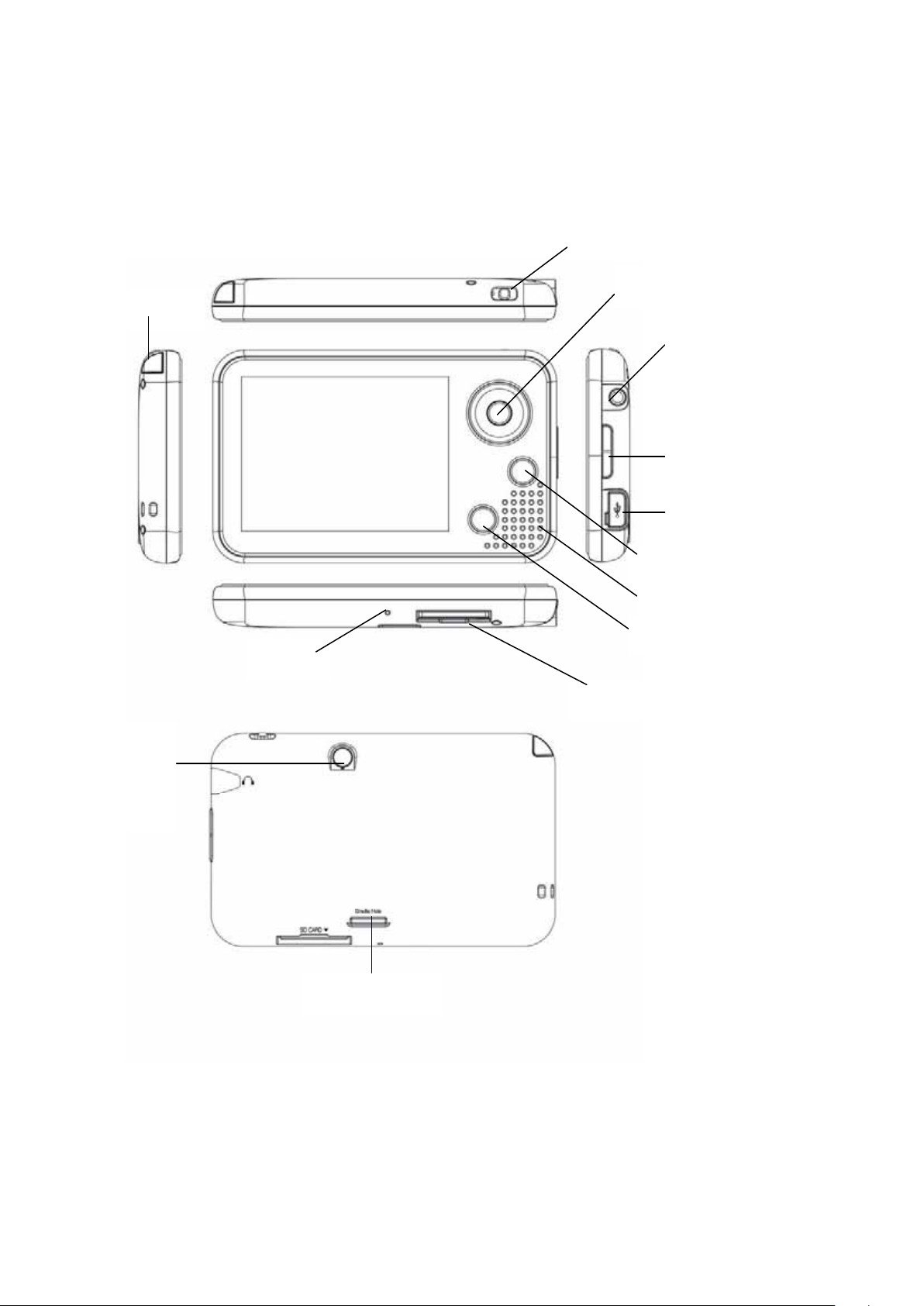
Opis elementów odtwarzacza
5
ANTENA
RESET
PRZEŁĄCZNIK ZASILANIE/
WSTRZYMANIE
KLAWISZE NAWIGACJI
ZŁĄCZE SŁUCHAWEK
KLAWISZE GŁOŚNOŚCI
PORT MINI-USB
KLAWISZ POD-MENU
GŁOŚNIK
KLAWISZ POWRÓT
ZEWNĘTRZNY
PORT ANTENY
GNIAZDO KARTY SD
OTWÓR UCHWYTU
SPV-8351T Podręcznik użytkownika
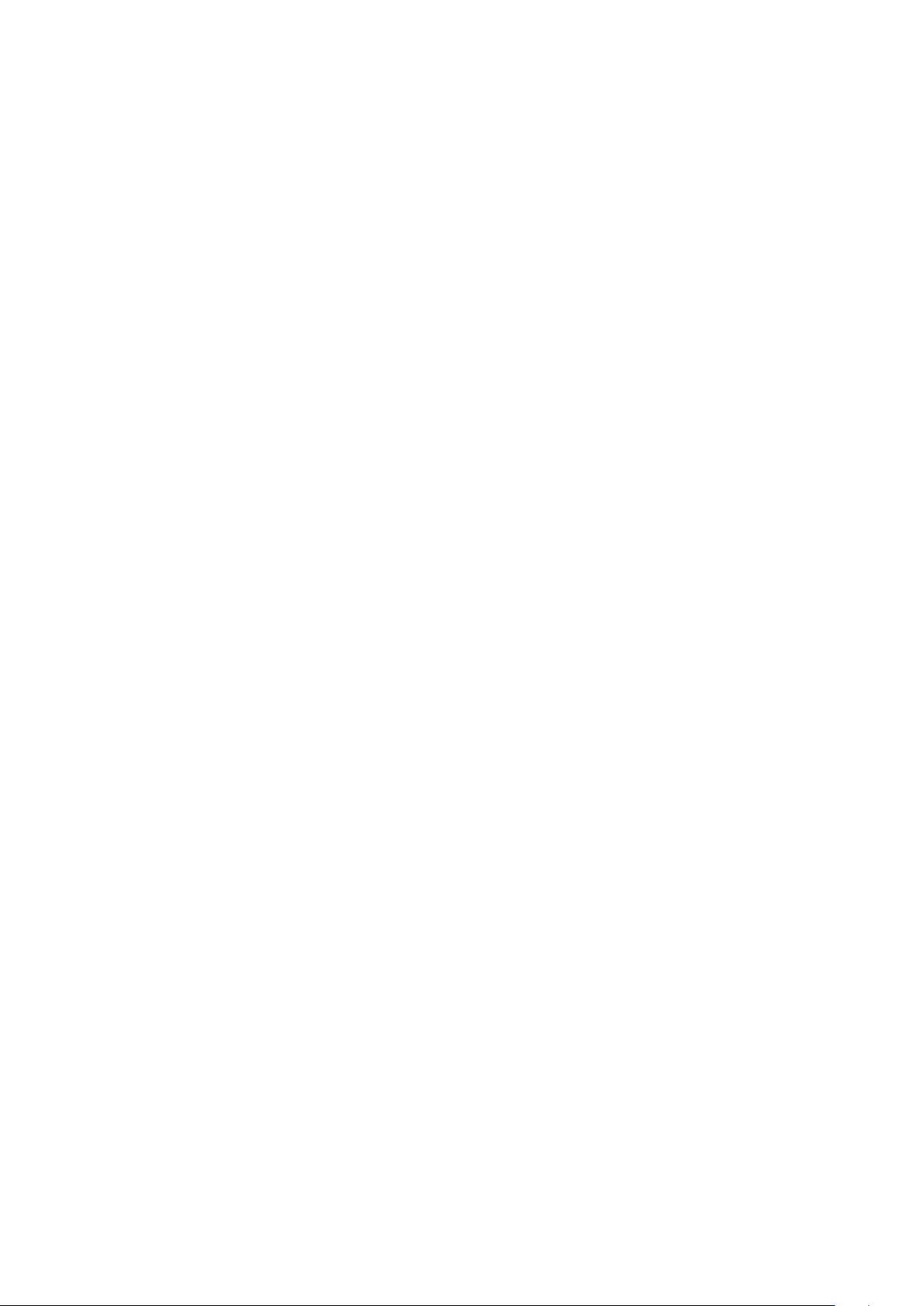
Przygotowanie odtwarzacza do użycia
Przełącznik zasilanie/wstrzymanie
• Naciśnij i przesuń przełącznik zasilania w lewo (znak zasilania) na odtwarzaczu.
Wykonaj tę samą czynność, aby wyłączyć odtwarzacz.
• Przełącznik zasilania zapobiega przypadkowemu wyłączeniu odtwarzacza.
Aby aktywować urządzenie, popchnij przełącznik zasilania całkowicie w prawo (znak zatrzymania).
Klawisz głośności
• Głośność można zwiększyć lub zmniejszyć (10 poziomów) za pomocą przycisków głośności po
prawej stronie odtwarzacza.
Klawisz nawigacji
• Klawisz nawigacji służy do poruszania się po menu (góra / dół / lewo / prawo).
• Przycisk środkowy służy do wyboru pozycji.
6
Klawisz pod-menu
• Używany do wyświetlania list pod-menu w menu głównym.
Klawisz powrót
• Używany do powracania do poprzedniego menu.
Reset (Zerowanie)
• Jeśli odtwarzacz nagle zawiesi się z jakiegoś powodu, naciśnij przycisk zerowania ostrym
narzędziem, np. szpilką lub spinką, co spowoduje wyzerowanie urządzenia. Włącz odtwarzacz.
• Zerowanie różni się od formatowania i nie powoduje utraty danych.
Antena
• Aby uzyskać lepszy odbiór, delikatnie wyciągnij antenę do końca w lewo.
Złącze słuchawek
• Umożliwia podłączenie słuchawek do odtwarzacza.
Gniazdo karty SD
• Umożliwia włożenie kompatybilnej karty SD.
Port Mini USB
• Umożliwia podłączenie do kompatybilnego komputera.
• Umożliwia ładowanie za pomocą kabla USB.
SPV-8351T Podręcznik użytkownika
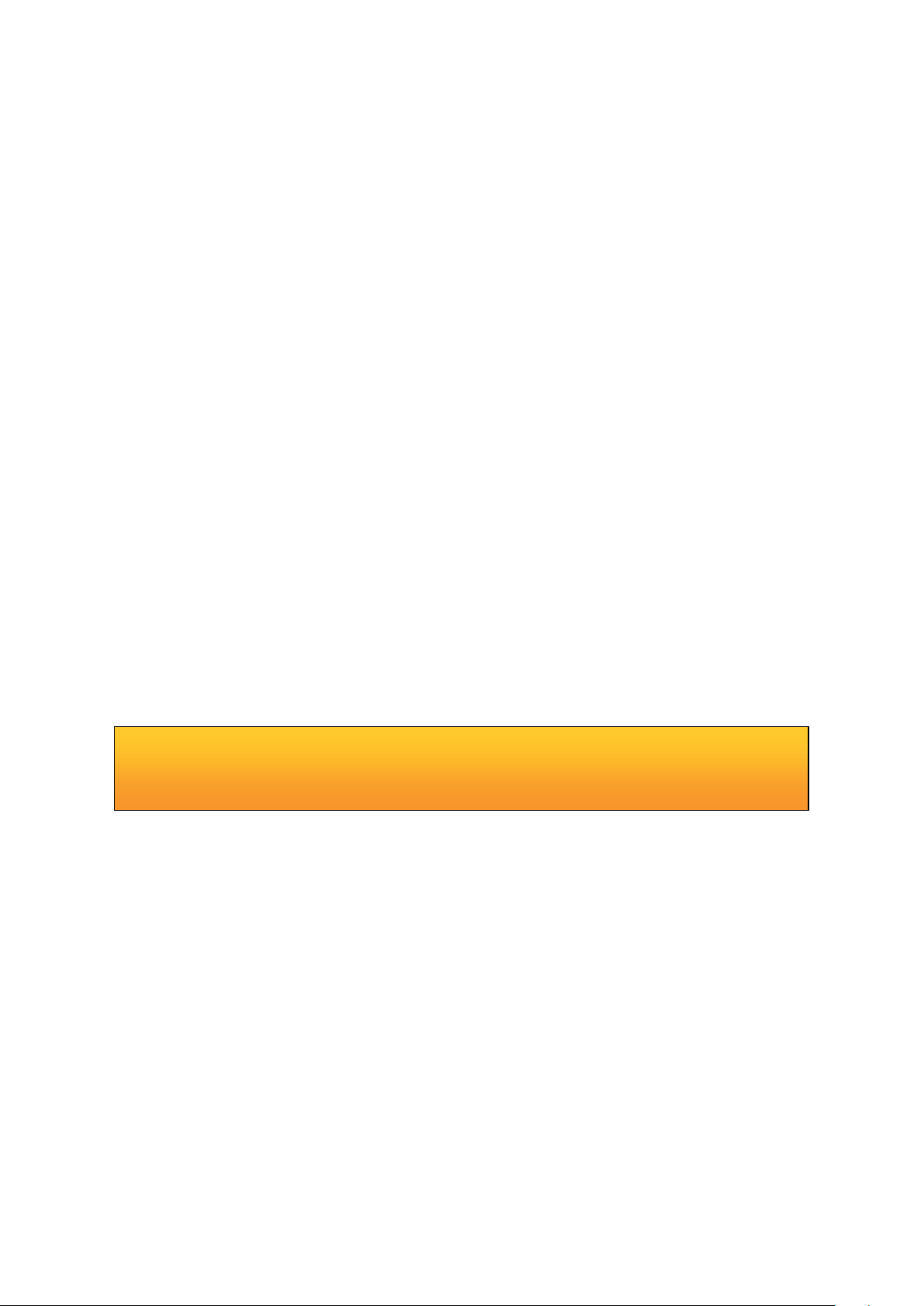
Podłączenie odtwarzacza do komputera
1. Dołączony kabel USB umożliwia połączenie portu Mini USB odtwarzacza z komputerem.
2. Naciśnij i przesuń przełącznik zasilania w lewo (znak zasilania) na odtwarzaczu. Następnie na
ekranie komputera pojawi się ikona dysku wymiennego.
Pobieranie / wysyłanie plików
Przed podłączeniem wtyczki do portu USB należy włączyć odtwarzacz.
a. Otwórz Eksploratora Windows i wybierz nowo utworzony dysk wymienny.
b. Możesz skopiować/przenieść pliki z komputera na dysk wymienny.
c. Na dysku wymiennym można utworzyć wiele folderów o określonych funkcjach (MUSIC-MUZYKA /
PHOTO VIDEO - ZDJĘCIA I WIDEO / TEXT - TEKST) i użyć ich do uporządkowania plików.
d. Możesz usunąć/zmienić nazwy plików zapisanych na dysku wymiennym tak samo, jak robisz to na
komputerze.
Odłączenie odtwarzacza od komputera
7
a. Przed odłączeniem odtwarzacza od komputera dwukrotnie kliknij ikonę zielonej strzałki na pasku
zadań, u dołu z prawej strony ekranu komputera.
b. Gdy na monitorze pojawi się okno dialogowe, kliknij przycisk zatrzymania urządzenia pamięci
masowej USB.
c. Gdy pojawi się kolejne okno dialogowe, kliknij „OK“, aby ostatecznie usunąć dysk wymienny
z systemu komputera.
▬ Uwaga!:
Jeśli odłączasz odtwarzacz bez wykonania powyższych czynności, w komputerze lub
odtwarzaczu może wystąpić poważny błąd.
SPV-8351T Podręcznik użytkownika
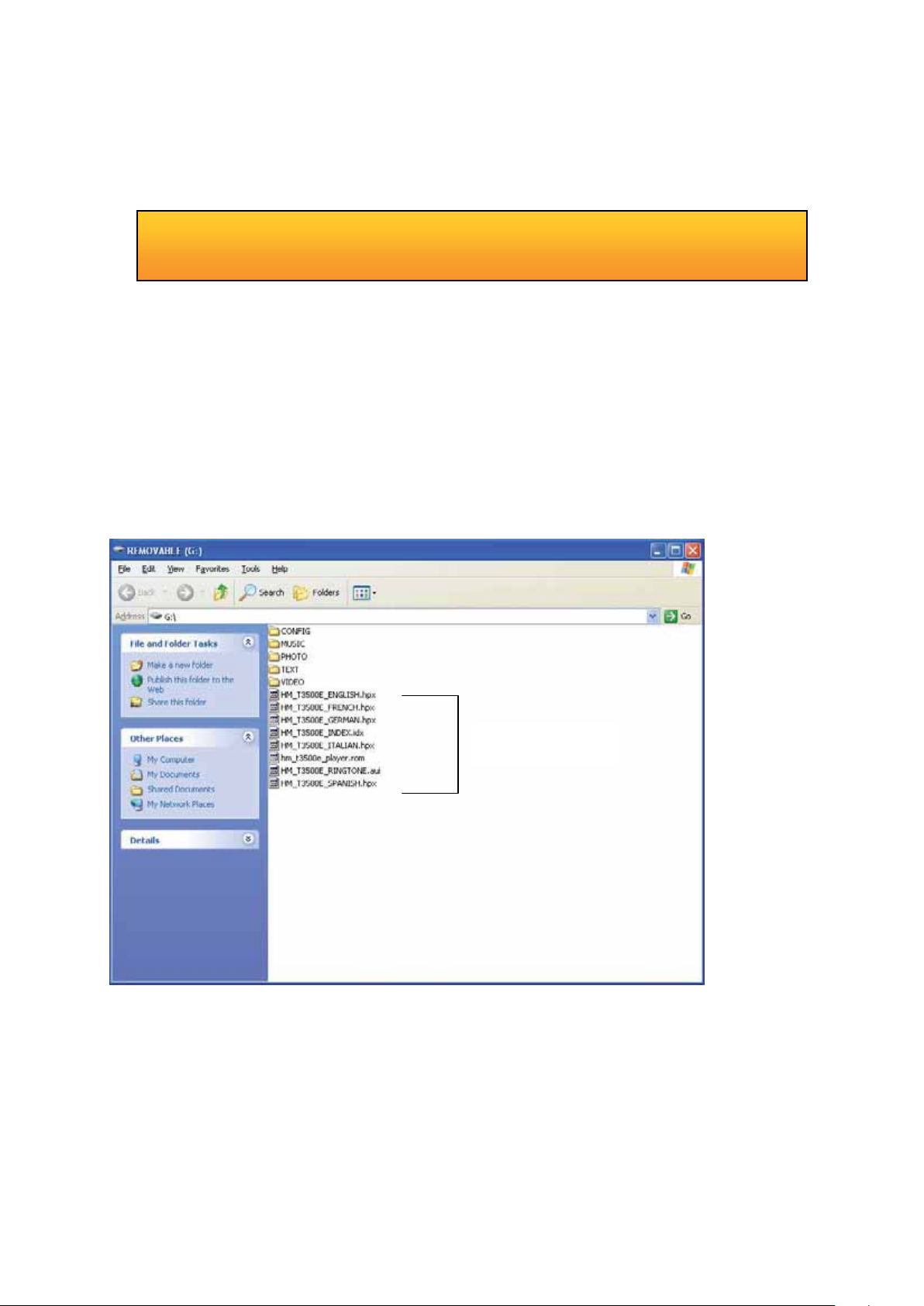
Formatowanie odtwarzacza
a. Otwórz Eksploratora Windows i kliknij dysk wymienny za pomocą prawego przycisku myszy.
b. Kliknij menu formatowania lewym przyciskiem myszy.
▬ Uwaga!:
Funkcja formatowania spowoduje usunięcie wszystkich plików z odtwarzacza. Wykonaj kopię
zapasową wszystkich ważnych danych przed sformatowaniem dysku wymiennego.
Aktualizacja oprogramowania fi rmowego
1. Nowe wersje oprogramowania fi rmowego są publikowane na stronie internetowej.
2. Włącz odtwarzacz i podłącz go do portu USB komputera, aby utworzyć dysk wymienny. Skopiuj plik
oprogramowania fi rmowego i plik interfejsu GUI do folderu głównego odtwarzacza.
8
Firmware Data
3. Bezpiecznie usuń dysk wymienny i odłącz odtwarzacz od portu USB.
4. Aktualizacja rozpocznie się po włączeniu odtwarzacza.
SPV-8351T Podręcznik użytkownika
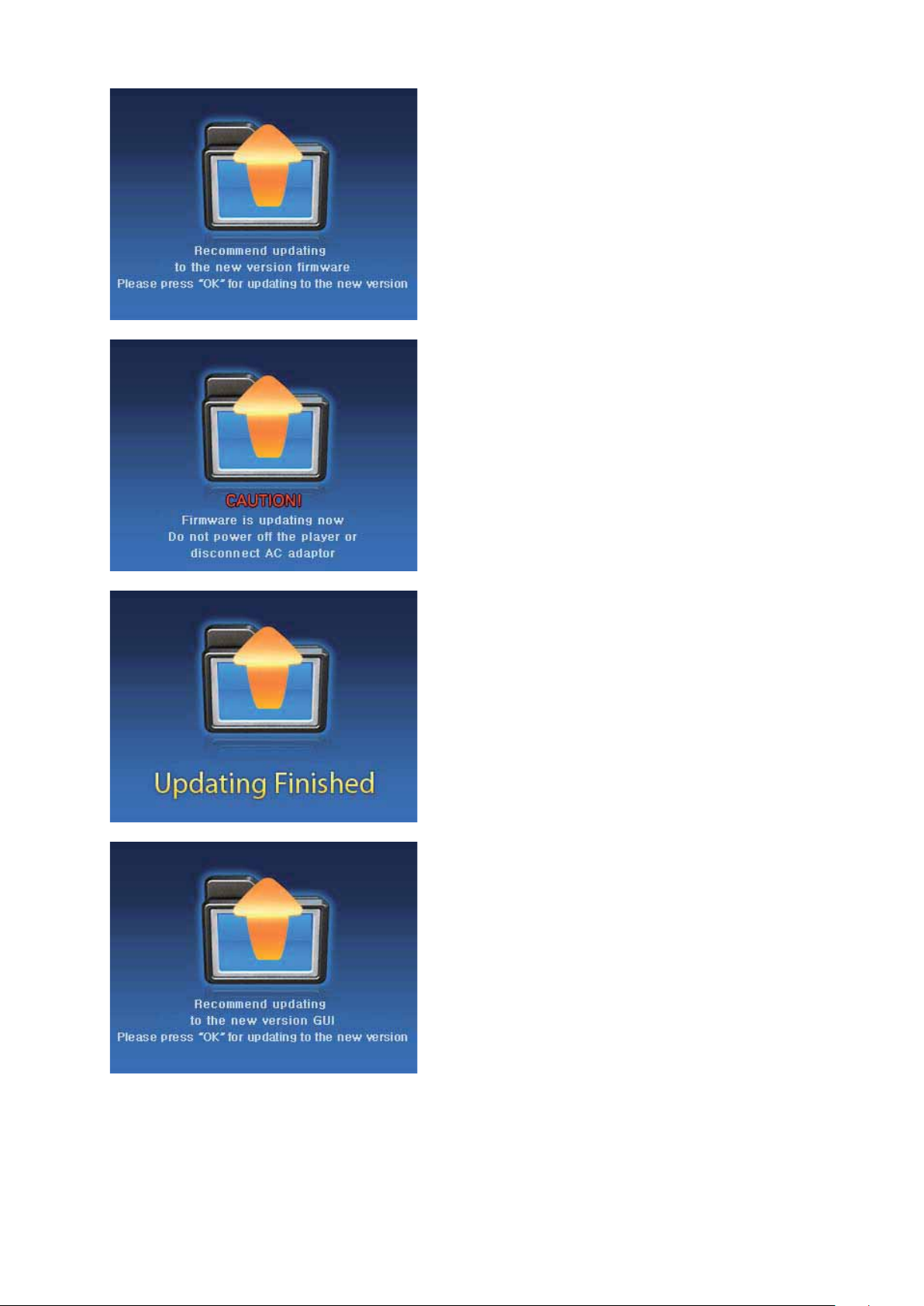
1. Naciśnij przycisk “OK”.
9
2. Aktualizacja oprogramowania.
3. Aktualizacja oprogramowania zakończona
1. Naciśnij przycisk “OK”.
(W przypadku aktualizacji interfejsu użytkownika
GUI)
SPV-8351T Podręcznik użytkownika

2. Aktualizacja interfejsu.
10
3. Aktualizacja interfejsu zakończona.
Uwaga: Aktualizacja interfejsu rozpocznie się automatycznie, jeśli w katalogu głównym znajdują się
oba pliki aktualizacji oprogramowania i interfejsu.
▬ Uwaga!
• Przed aktualizacją oprogramowania fi rmowego wykonaj „kopię zapasową“ wszystkich
ważnych danych.
• Aby zapewnić bezpieczeństwo odtwarzacza, wykonaj “Internal Format (Formatowanie
wewnętrzne)” i “Initialization (Inicjalizacja)” (przejdź do Menu -> Set up/Konfi guracja ->
Format) po zakończeniu aktualizacji oprogramowania fi rmowego.
• Jeśli podczas aktualizowania oprogramowania fi rmowego zostanie wyłączone zasilanie,
odtwarzacz może zostać poważnie uszkodzony i działać wadliwie.
• Nie aktualizuj używając pliku przeznaczonego dla innego modelu. Może to spowodować
nieprawidłowe działanie odtwarzacza.
• Sprawdź aktualną wersję oprogramowania odtwarzacza. Aktualizacja oprogramowania będzie
miała miejsce tylko w przypadku nowszych wersji oprogramowania.
SPV-8351T Podręcznik użytkownika

Podręcznik programu Video Converter
• Program Video Converter służy do kompresji określonych plików fi lmowych, takich jak AVI, MPEG,
MP4, WMV. itp. do specjalnego formatu umożliwiającego ich odtwarzanie w SPV-8351T.
• Wymagania systemu komputerowego
Wymagany jest system operacyjny Windows, w poniższych wersjach.
Procesor: Powyżej PENTIUM3
System operacyjny: WINDOWS 2000 / XP / VISTA lub nowszy.
W komputerze należy zainstalować DIRECTX 9.0 / WMV 9.0 plus.
W komputerze należy zainstalować zintegrowany kodek (Integrated Codec).
Urządzenie współpracuje tylko z systemem operacyjnym Windows. Inne systemy nie są obsługiwane.
11
• Dostępny format
MPEG, AVI, WMV
Niektóre pliki w powyższych formatach mogą nie być kompresowane przez program konwertujący.
Nie ma ograniczeń co do rozmiaru konwersji, ale kodowany obraz ma rozdzielczość 320 X 240.
• Kodek, który należy zainstalować (należy zainstalować 3 wymienione poniżej typy kodeków).
• Direct X: Zainstaluj wersję 9.0 lub nowszą.
Otwórz www.microsoft.com/windows/directx/default.sapx i przejdź do menu centrum pobierania
Download Direct X i zainstaluj ten program.
WMV9: Otwórz powyższą stronę internetową i menu centrum pobierania. Pobierz i zainstaluj wersję
9.0 lub nowszą programu Windows Media Player.
(Nie ma potrzeby instalacji, jeśli posiadasz wersję Windows Media Player nowszą od 9.0)
SPV-8351T Podręcznik użytkownika

1. Instalacja programu Video Converter
(1) Włóż dysk CD i zainstaluj program dwukrotnie klikając plik Setup w folderze konwertera. Kliknij
przycisk Next/Dalej.
(2) Wybierz “Install/Zainstaluj” w polu wyboru i kliknij przycisk Dalej.
12
(3) Wybierz miejsce do instalacji programu i kliknij przycisk Dalej.
SPV-8351T Podręcznik użytkownika

(4) Instalacja programu.
(5) Zakończenie instalacji.
13
(6) Na ekranie komputera zostaje utworzona ikona.
My Video
Converter
SPV-8351T Podręcznik użytkownika

2. Instrukcja programu Video Converter
(1) Uruchom My Video Converter.exe, a na ekranie wyświetlona zostanie strona główna.
14
(2) Możesz dodać do listy plików plik wideo, który chcesz przekonwertować, klikając przycisk Add File/
Dodaj plik.
SPV-8351T Podręcznik użytkownika

(3) Możesz wybrać ścieżkę pliku, który chcesz przekonwertować, klikając przycisk “Set Path/Wybierz
ścieżkę” opcji miejsca docelowego.
15
(4) W Ustawieniach wyjściowych (Output Settings) możesz ustawić jakość wyjściową na wysoką
(High Quality) lub normalną (Normal Quality).
SPV-8351T Podręcznik użytkownika

(5) Kliknj przycisk “Start Encoding (Koduj)” u dołu strony.
16
(6) Po zakończeniu konwertowania na środku ekranu pojawi się komunikat “Completed
(Zakończono)”. Przekonwertowany plik zostanie utworzony w miejscu docelowym ścieżki.
(7) Skopiuj przekonwertowany plik do folderu wideo odtwarzacza i baw się dobrze oglądając fi lm.
SPV-8351T Podręcznik użytkownika

Ładowanie odtwarzacza
• Aby naładować odtwarzacz za pomocą komputera, podłącz odtwarzacz przez port mini USB do
włączonego komputera.
• Aby naładować za pomocą ładowarki, podłącz odtwarzacz do ładowarki USB. Kontrolka ładowania
zapali się na czerwono. Po całkowitym naładowaniu kontrolka LED ładowania (czerwona) zmieni
kolor na zielony.
Wyświetlanie zdjęć i plików tekstowych
• Funkcja wyświetlania obrazów obsługuje pliki JPG, BMP, PNG.
Skopiuj pliki JPG, BMP, PNG z komputera do folderu “IMAGE” odtwarzacza.
• Funkcja wyświetlania tekstu obsługuje tylko pliki TXT.
Skopiuj pliki TXT z komputera do folderu “TEXT” odtwarzacza.
Odtwarzanie plików audio i wideo
• Funkcja odtwarzacza audio obsługuje pliki MP3, OGG, WMA, WAV.
Skopiuj pliki MP3, OGG, WMA, WAV z komputera do folderu “MUSIC” odtwarzacza.
• Funkcja odtwarzania wideo obsługuje pliki AVI.
Skopiuj plik AVI z komputera do folderu “VIDEO” odtwarzacza.
• SPV-8351T obsługuje tylko kodeki typu MPEG4.
Do oglądania plików wideo należy użyć programu konwertującego.
17
SPV-8351T Podręcznik użytkownika

Funkcje specjalne
• Przenośny odbiornik DVB-T, 3.5” LCD
• Odtwarzacz wideo / odtwarzacz audio / radio FM / przeglądarka tekstowa/ przeglądarka obrazów
• Wąski i niewielkich rozmiarów, z eleganckim interfejsem użytkownika
• D 3,5 godzin pracy w trybie DVB-T, do 35 godzin w trybie MP3 i do 8,5 godzin w trybie wideo
• Obsługa wielojęzycznego menu ekranowego i programu telewizyjnego
• Obsługa zewnętrznej pamięci na kartach SD
• Szybki interfejs USB 2.0 High Speed
Dane techniczne
Czułość RF ≤ -88 dBm (@16QAM,514Mhz)
Rozmiary 117 mm X 73 mm X 14 mm
LCD 3.5” LCD, QVGA (320X240), Kolor 65K
18
Obsługa audio MP3, WMA9, OGG, WAV
Obsługa wideo MPEG4
Obsługa obrazu JPG, BMP, PNG
Radio 87,5 MHz ccc 108 MHz
Czas odtwarzania Tryb DVB-T: 3,5 godziny; Tryb MP3: 35 godzin, tryb wideo: 8,5 godziny
Wyjście audio Słuchawki stereo – 22mW; Głośnik mono – maks. 1,0W
Interfejs PC USB 2.0 High Speed, maksimum 32 Mbps (wysyłanie: 40 Mbps)
Pamięć Wewnętrzna 2GB
Zewnętrzna do 2GB
Bateria wewnętrzna Li-Polimer 1600mA
Akcesoria Kabel USB, słuchawki, dysk instalacyjny, złącze USB AC/DC,
instrukcja, uchwyt, pasek, miękki pokrowiec (opcjonalny)
Język angielski / niemiecki / czeski / słowacki / polski
System operacyjny Windows 2000, Windows XP, Windows VISTA
SPV-8351T Podręcznik użytkownika

DVB-T
19
Nazwa kanału
Stan naładowania
baterii
Bieżący czas
Wstrzymanie
Wycisz
Odbiór
Szczegółowy opis funkcji
Mute /Wycisz Wyłączenie dźwięku.
Dźwięk. Możliwość wyboru trybu Stereo, lewa, prawa
Full Scan
/ Pełne skanowanie
Scan kanałów >
Channel List
(Lista kanałów) >
EPG (Elektroniczny
przewodnik
po programach)
Region Wybór regionu skanowania kanałów
Skanowanie wszystkich dostępnych kanałów.
Skanowanie dostępnych kanałów w wybranej częstotliwości.
Pokazuje znalezione kanały.
Wizualna i dźwiękowa usługa dostępna po wyborze kanału.
Listy kanałów telewizyjnych i radiowych są oddzielone. Możesz zmienić
listę za pomocą klawisza NAVI (w lewo lub w prawo) na ekranie Lista
kanałów. Kanały telewizyjne możesz zmieniać tylko na Liście kanałów
telewizyjnych, a radiowe tylko na Liście kanałów radiowych.
Pokazuje bieżące programy na kanałach. (EPG).
Klawisz NAVI umożliwia przejście do określonej daty (w lewo lub
w prawo).
Szczegółowe informacje dostępne są po kliknięciu przycisku OK
przewodnika EPG.
(Wielka Brytania, Niemcy, Czechy, Słowacja, Polska, Węgry).
LCD Brightness
(Jasność ekranu LCD)
Regulacja jasności ekranu LCD (10 poziomów).
SPV-8351T Podręcznik użytkownika

Instrukcja instalacji anteny zewnętrznej
1. Zdejmij osłonę zewnętrznego złącza anteny.
20
2. Podłącz kabel anteny do złącza.
Sprawdź, czy kabel jest mocno podłączony
do gniazda.
3. Umieść urządzenie w miejscu, w którym może
ono odbierać mocny i stabilny sygnał.
Najlepiej umieścić urządzenie mocując je
za pomocą magnesu (w samochodzie, na
metalowej ramie okiennej), co umożliwi
lepszy odbiór.
Należy użyć zalecanej anteny zewnętrznej.
Sprawdź połączenie anteny zewnętrznej, jeśli
transmisja jest niestabilna.
Sprawdź połączenie anteny zewnętrznej, jeśli
transmisja jest niestabilna.
SPV-8351T Podręcznik użytkownika

Instrukcja podłączania anteny
Jeśli antena jest poluzowana lub odłączona od urządzenia, wykonaj poniższą czynność.
Włóż antenę no gniazda anteny odtwarzacza. Palcem powoli obróć antenę (obszar czerwonego
koła) zgodnie z ruchem wskazówek zegara, aż zostanie dobrze zamocowana. Uważaj, aby nie zgiąć
anteny.
21
Włóż antenę, zgodnie z ruchem
wskazówek zegara, aż do końca.
SPV-8351T Podręcznik użytkownika

RADIO FM
22
Karta SD
Bieżący czas
Stan naładowania
baterii
Wstrzymanie
Wycisz
Informacje
o kanale
Funkcje radia opis szczegółowy
• Aby słuchać radia podłącz słuchawki, których przewód spełnia funkcję anteny.
• Poprzez wciśnięcie klawisza W górę/W dół zmieniasz odbieraną częstotliwość.
Tryb ustawień początkowych > Tryb ustawień początkowych (Włącz.) można zmienić na tryb
częstotliwości (Wyłącz.).
Usunąć wszystko Usuwa wszystkie zapamiętane stacje.
Usuwanie ustawień
początkowych
Zapisywanie ustawień
początkowych
Wyszukiwanie automatyczne Usuwa zapisane stacje i ustawia nowo dostępne stacje.
Zapis Nagrywa aktualną audycję w formacie WMA w katalogu /Music/
Dźwięk > Określa tryb dźwięku (Stereo / Mono).
Wygaszacz LCD > Określa czas, po którym wyświetlacz zgaśnie
Zapis > Wybiera pamięć do zapisu
Usuwa aktualne ustawienia początkowe stacji.
Zapisuje aktualną częstotliwość na następnym miejscu ustawień
początkowych.
FM. Zapis zostanie zakończony po wciśnięciu klawisza Wstecz.
(5 sek. / 10 sek. / 30 sek. / Nigdy).
(Pamięć wewnętrzna / Pamięć zewnętrzna).
Wyciszanie Wyłącza dźwięk.
SPV-8351T Podręcznik użytkownika

ODTWARZACZ WIDEO
23
Pasek postępu
Nazwa pliku
Bieżący czas
Stan naładowania
baterii
Wstrzymanie
Wycisz
Karta SD
Czas odtwarzania/
całkowity
Funkcje Odtwarzacza wideo opis szczegółowy
• Urządzenie zapamiętuje miejsce ostatnio odtwarzanego pliku i oferuje go po włączeniu funkcji.
OK (kl.) Odtwarzanie/Pauza
WSTECZ (kl.) Stop
W PRAWO (klawisz) Przyciskając na krótko wybierasz następną ścieżkę z ulubionych, przytrzy-
mując przesuwasz się szybko do przodu.
W LEWO (klawisz) Przyciskając na krótko wybierasz poprzednią ścieżkę z ulubionych, przytr-
zymując przesuwasz się szybko do tyłu.
Przeglądarka plików 1. Umożliwia odtworzenie plików
(Wszystkie/Cały katalog/Jeden).
2. W menu wewnątrz określonego katalogu umożliwia dodanie danego
pliku lub całego katalogu do listy ulubionych.
Lista Odtwarzacz odtwarza pliki wideo z listy ulubionych, z której można usunąć
jedną pozycję lub usunąć całą listę.
Jasność LCD > Ustawia jasność wyświetlacza na 10 poziomach.
Wyciszanie Wyłącza dźwięk.
Informacje Wyświetla informacje o odtwarzanym wideo.
SPV-8351T Podręcznik użytkownika

24
ODTWARZACZ AUDIO
Powtarzanie ścieżki
Odtwarzanie
Powtórzenie
odtwarzania
Pasek postępu
losowe
Szybkość
Pasek
spektrum
Ulubione
Bieżący czas
Stan naładowania
baterii
Korektor
Wstrzymanie
Wycisz
Karta SD
Nazwa pliku
Funkcje Odtwarzacza audio opis szczegółowy
• Urządzenie zapamiętuje miejsce ostatnio odtwarzanego pliku i oferuje go po włączeniu funkcji.
OK (kl.) Odtwarzanie/Pauza
WSTECZ (kl.) Stop
W PRAWO (klawisz) Przyciskając na krótko wybierasz następną ścieżkę z ulubionych, przytr-
zymując przesuwasz się szybko do przodu.
W LEWO (klawisz) Przyciskając na krótko wybierasz poprzednią ścieżkę z ulubionych, pr-
zytrzymując przesuwasz się szybko do tyłu.
Przeglądarka plików 1. Umożliwia odtworzenie plików
(Wszystkie/Cały katalog/Jeden).
2. W menu wewnątrz określonego katalogu umożliwia dodanie danego
pliku lub całego katalogu do listy ulubionych.
Lista Lista ulubionych utworów. Podczas odtwarzania utworu z tej listy na
wyświetlaczu świeci gwiazdka.
Powtarzanie Powtarza odtwarzanie (Nic / 1 / Wszystkie).
Przypadkowe > Włącza/Wyłącza przypadkowy wybór odtwarzania.
Czas odtwarzania/
całkowity
EQ > Wybór ustawień equalizera (Normal / Rock / Jazz / Classic / Pop).
Wygaszacz LCD > Określa czas, po którym wyświetlacz zgaśnie
(5 sek. / 10 sek. / 30 sek. / Nigdy).
Szybkość odtwarzania > Ustawia szybkość odtwarzania (0.5x ~ 1.5x).
A → B Powtarza fragment pomiędzy punktami A i B. Punkty należy nastawić
ręcznie poprzez wciśnięcie klawisza OK, tym samym klawiszem wyłącza
się powtarzanie.
Informacje Wyświetla informacje o odtwarzanej ścieżce.
SPV-8351T Podręcznik użytkownika

Przeglądarka obrazów
25
Karta SD
Miniatura
Nazwa pliku
Stan naładowania
baterii
Bieżący czas
Wstrzymanie
Obraz bieżący/
wszystkie
Funkcje przeglądania obrazków opis szczegółowy
Otworzyć Full Screen Wyświetla obrazek na całej szerokości wyświetlacza.
Powiększenie Wyświetla obrazek w dwukrotnym powiększeniu.
Obrócenie 90°
Obrócenie 90°
Pokaz slajdów. Uruchamia diashow poczynając od aktualnego obrazka.
Pokaz slajdów. Uruchamia diashow na całej szerokości wyświetlacza poczyna-
Informacje Wyświetla informacje o obrazku.
Usunąć Usuwa wybrany obrazek.
Usunąć
wszystko
Wyświetlanie Uruchamia wyświetlanie od aktualnego obrazka.
Muzyka w tle Włącza/Wyłącza odtwarzanie muzyki z listy ulubionych podczas czytania tekstu.
Nastawienie
czasu
wyświetlania >
Usuwa wszystkie obrazki.
Wybierz 2 lub 3 sekundy.
Wyświetla obrazek obrócony
o 90˚ w prawo.
Wyświetla obrazek obrócony
o 90˚ w lewo.
jąc od aktualnego obrazka.
Pliki > Wybierz pamięć wewnętrzną lub zewnętrzną.
Jasność LCD > Ustawia jasność wyświetlacza na 10 poziomach.
SPV-8351T Podręcznik użytkownika

PRZEGLĄDARKA TEKSTÓW
26
Nazwa pliku
Karta SD
Stan naładowania
Bieżący czas
Wstrzymanie
Strona bieżąca/
wszystkie
baterii
Funkcje przeglądania tekstów opis szczegółowy
• Urządzenie zapamiętuje miejsce ostatnio odtwarzanego pliku i oferuje go po włączeniu funkcji.
Przeglądarka plików Otwiera plik tekstowy (zapisany w Unicode) z pamięci.
Muzyka w tle Włącza/Wyłącza odtwarzanie muzyki z listy ulubionych podczas czytania
tekstu.
Zwijanie > Włącza automatyczne przesuwanie po stronach (0 sek. – 15 sek.).
Kolor pisma> Wybór spośród 15 kolorów.
Kolor tła Wybór spośród 15 kolorów.
Jasność LCD > Ustawia jasność wyświetlacza na 10 poziomach.
SPV-8351T Podręcznik użytkownika

USTAWIENIA
27
Karta SD
Stan naładowania
Bieżący czas
Wstrzymanie
baterii
Funkcja Ustawienia opis szczegółowy
Język Wybierz język interfejsu (czeski/ słowacki/ polski/ angielski/ niemiecki).
Ustaw czas Ustaw czas za pomocą klawiszy nawigacyjnych.
Pasmo czasowe Wybierz przesunięcie swojego pasma w stosunku do GMT (RCz=GMT+1,
czas letni +2).
Jasność LCD Jasność LCD nastawia się za pomocą klawiszy W lewo/W prawo na 10
poziomach.
Wygaszacz LCD Określa czas, po którym wyświetlacz zgaśnie
(5 sek. / 10 sek. / 30 sek. / Nigdy).
Informacje o systemie Wyświetla informacje o wersji systemu i wielkości pamięci wewnętrznej i
zewnętrznej.
Formatowanie pamięci Formatowanie wewnętrzne / Formatowanie zewnętrzne / Inicjalizacja
SPV-8351T Podręcznik użytkownika

Rozwiązywanie problemów
- Nie można włączyć zasilania odtwarzacza.
Zasilanie nie działa, jeśli bateria jest całkowicie rozładowana. Spróbuj ponownie po jej całkowitym
naładowaniu.
W zależności od stanu ładowania (rozładowania) pełne naładowanie może trwać dłużej lub krócej.
Jeśli zasilanie nadal nie działa, naciśnij przycisk RESET i spróbuj ponownie.
- Przycisk nie działa.
Sprawdź, czy przycisk wstrzymania nie jest zablokowany.
Naciśnij przycisk “RESET” i ponownie włącz urządzenie.
- Ekran LCD pozostaje wyłączony.
Ekran mógł zostać wyłączony przez włączenie trybu „Oszczędzania energii LCD“. Naciśnij przycisk
i włącz ekran.
Ekran LCD jest niewidoczny, jeśli znajduje się w bezpośrednim nasłonecznieniu.
28
- Czas życia baterii.
Bateria jest materiałem eksploatacyjnym, dlatego też czas jej życia skraca się stopniowo w miarę jej
starzenia się.
Czas życia baterii ulegnie skróceniu, jeśli umieścisz urządzenie w miejscu o niskiej lub wysokiej
temperaturze.
Czas użytkowania baterii będzie wahać się w zależności od tego, czy oglądasz telewizję,
odtwarzasz plik oraz od ustawionej jasności i głośności.
- Nie słychać dźwięku.
Sprawdź, czy głośność nie została ustawiona na minimalny poziom (ikona na ekranie).
Sprawdź, czy nie jest aktywowana funkcja Mute/Wycisz (ikona na ekranie).
Sprawdź, czy odtwarzacz jest włączony lub w trakcie odtwarzania.
Sprawdź, czy słuchawki są prawidłowo podłączone do urządzenia.
- Urządzenie grzeje się.
Urządzenie może grzać się podczas ładowania lub działania, ale nie wpływa to na jego wydajność
lub czas użytkowania.
- Ładowanie nie działa.
Sprawdź, czy ładowarka jest prawidłowo podłączona do urządzenia.
(Dioda LED ładowarki świeci się na czerwono: ładowanie / na zielono: całkowicie naładowana)
Użyj dołączonej do zestawu ładowarki.
- Komputer nie rozpoznaje urządzenia.
Sprawdź, czy kabel USB jest prawidłowo podłączony.
SPV-8351T Podręcznik użytkownika

29
- Karta pamięci nie jest rozpoznawana.
Sprawdź, czy używasz prawidłowej karty pamięci.
Sprawdź, czy używasz sprawnej karty pamięci.
- DVB-T nie działa prawidłowo.
Jeśli znajdujesz się wewnątrz pewnego rodzaju budynku lub pod ziemią, gdzie sygnał transmisji jest
słaby, DVB-T może nie działać prawidłowo. Przenieś się w miejsce, gdzie dostępny jest mocniejszy
i stabilny sygnał.
- Obraz DVB-T zostaje zatrzymany lub odłączony.
Może to być tymczasowe, jeśli znajdujesz się w miejscu o słabym lub przerywanym sygnale.
Przenieś się w miejsce, gdzie dostępny jest mocniejszy i stabilny sygnał.
- Odbiór samego dźwięku, bez wideo.
Sprawdź, czy urządzenia nie ustawiono na tryb Audio/ Radio.
- Odbiór przerywanego sygnału.
Sprawdź, czy nie znajdujesz się w miejscu ze słabym lub przerywanym sygnałem.
- Nie można odtworzyć pliku fi lmowego.
Sprawdź, czy plik wideo został zapisany w pamięci wewnętrznej / zewnętrznej.
Obsługiwane są tylko typy plików kodeków MPEG4.
Upewnij się, czy plik ma odpowiedni typ lub czy nie jest uszkodzony.
Przekonwertuj plik wideo za pomocą programu “Video Converter” z dołączonego dysku CD.
- Nie można odtworzyć pliku muzycznego.
Sprawdź, czy plik audio został zapisany w pamięci wewnętrznej / zewnętrznej.
Obsługiwane są tylko typu plików kodeków MP3, WAV, OGG, WMA.
Upewnij się, czy plik ma odpowiedni typ lub czy nie jest uszkodzony.
- Nie widać obrazu w przeglądarce obrazów.
Sprawdź, czy plik obrazu został zapisany w pamięci wewnętrznej / zewnętrznej.
Obsługiwane są tylko pliki typów JPG, BMP, PNG.
Upewnij się, czy plik ma odpowiedni typ lub czy nie jest uszkodzony.
SPV-8351T Podręcznik użytkownika

- Litery nie są wyświetlane prawidłowo w przeglądarce TEXT.
Sprawdź, czy plik tekstowy został zapisany w pamięci wewnętrznej / zewnętrznej.
Obsługiwane są tylko pliki ANSI (mogą być niedostępne w niektórych krajach), Unicode.
Upewnij się, czy plik ma odpowiedni typ lub czy nie jest uszkodzony.
Spróbuj ponownie po ustawieniu typu kodowania “Unicode” podczas zapisywania pliku tekstowego
w komputerze.
- Jak mogę zaktualizować oprogramowanie urządzenia do najnowszej wersji?
Najnowsze oprogramowanie jest co jakiś czas udostępniane do instalacji.
Odwołaj się do części „Aktualizacja oprogramowania fi rmowego“ w Podręczniku Użytkownika.
30
SPV-8351T Podręcznik użytkownika
